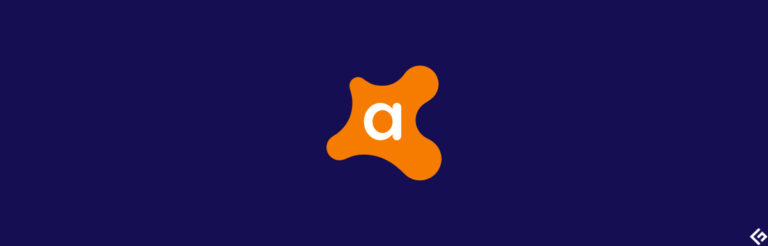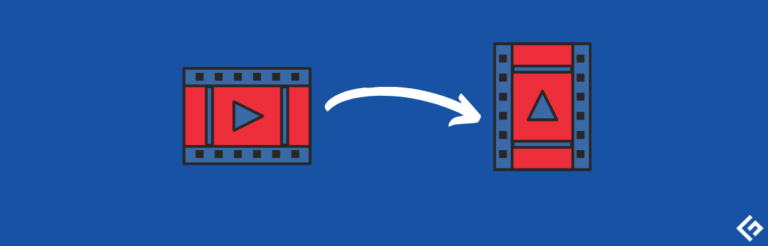12个Linux性能命令对于系统管理员来说是必须了解的
在IT世界中,解决与性能相关的问题总是具有挑战性的,如果你不了解正确的工具,则会变得非常沮丧。
如果你在生产环境中担任支持工作,那么你很可能需要处理与性能相关的问题。让我们来了解一些用于诊断性能相关问题的最常用的Linux命令行实用程序。
注意:下面列出的一些命令可能不会默认安装,所以你需要手动安装它们。
lsof
lsof代表“列出打开的文件”,可帮助你找到所有打开的文件和进程以及打开它们的人。在某些情况下,lsof实用程序非常方便。
列出特定PID打开的所有文件。
# lsof –p PID
统计文件和进程的数量
[root@localhost ~]# lsof -p 4271 | wc -l 34 [root@localhost ~]#
检查当前打开的日志文件
# lsof –p | grep log
查找进程使用的端口号
lsof -i -P |grep $PID[root@localhost ~]# lsof -i -P |grep 4271 nginx 4271 root 6u IPv4 51306 0t0 TCP *:80 (LISTEN) nginx 4271 root 7u IPv4 51307 0t0 TCP *:443 (LISTEN) [root@localhost ~]#
查看更多 lsof command examples。
pidstat
pidstat可以用于监视由Linux内核管理的任务。使用此命令可以轻松解决与I/O相关的问题。
列出所有PID的I/O统计信息
# pidstat –d
显示特定PID的I/O统计信息
# pidstat –p 4271 –d
如果你正在进行实时故障排除某个进程,则可以按间隔监视I/O。下面的示例是每5秒监视一次。
[root@localhost ~]# pidstat -p 4362 -d 5 Linux 3.10.0-327.13.1.el7.x86_64 (localhost.localdomain) 08/13/2016 _x86_64_ (2 CPU) 07:01:30 PM UID PID kB_rd/s kB_wr/s kB_ccwr/s Command 07:01:35 PM 0 4362 0.00 0.00 0.00 nginx 07:01:40 PM 0 4362 0.00 0.00 0.00 nginx 07:01:45 PM 0 4362 0.00 0.00 0.00 nginx 07:01:50 PM 0 4362 0.00 0.00 0.00 nginx
top
可能是Linux上最常用的命令之一就是top。top命令可以用于显示系统摘要信息和当前利用率。
只需执行top命令即可显示CPU利用率,进程详细信息,任务数量,内存利用率,僵尸进程数量等。
顶部-11:48:43 运行时长:13天,17:25,1个用户,平均负载:0.00,0.00,0.00
任务:总计90个,运行中2个,休眠中88个,停止0个,僵尸进程0个
%Cpu(s):0.3 用户态,0.0 系统态,0.0 nice值,99.7 空闲,0.0 等待I/O,0.0 硬中断,0.0 软中断,0.0 虚拟化(stolen)
内存:总计1829.7 MiB,空闲388.1 MiB,已使用220.3 MiB,缓存/缓冲区1221.4 MiB
交换空间:总计0.0 MiB,空闲0.0 MiB,已使用0.0 MiB,可用内存1369.4 MiB
PID 用户 PR NI 虚拟内存 实际内存 共享内存 S %CPU %内存 时间+ 命令
1 root 20 0 186820 13400 9092 S 0.0 0.7 0:10.87 systemd
2 root 20 0 0 0 0 S 0.0 0.0 0:00.13 kthreadd
3 root 0 -20 0 0 0 I 0.0 0.0 0:00.00 rcu_gp
4 root 0 -20 0 0 0 I 0.0 0.0 0:00.00 rcu_par_gp
6 root 0 -20 0 0 0 I 0.0 0.0 0:00.00 kworker/0:0H
8 root 0 -20 0 0 0 I 0.0 0.0 0:00.00 mm_percpu_wq
9 root 20 0 0 0 0 S 0.0 0.0 0:07.35 ksoftirqd/0
10 root 20 0 0 0 0 R 0.0 0.0 0:07.30 rcu_sched
11 root rt 0 0 0 0 S 0.0 0.0 0:00.00 migration/0
12 root rt 0 0 0 0 S 0.0 0.0 0:00.50 watchdog/0
13 root 20 0 0 0 0 S 0.0 0.0 0:00.00 cpuhp/0
15 root 20 0 0 0 0 S 0.0 0.0 0:00.00 kdevtmpfs
16 root 0 -20 0 0 0 I 0.0 0.0 0:00.00 netns
17 root 20 0 0 0 0 S 0.0 0.0 0:00.68 kauditd
18 root 20 0 0 0 0 S 0.0 0.0 0:00.25 khungtaskd
19 root 20 0 0 0 0 S 0.0 0.0 0:00.00 oom_reaper
20 root 0 -20 0 0 0 I 0.0 0.0 0:00.00 writeback
21 root 20 0 0 0 0 S 0.0 0.0 0:00.00 kcompactd0
22 root 25 5 0 0 0 S 0.0 0.0 0:00.00 ksmd
23 root 39 19 0 0 0 S 0.0 0.0 0:05.63 khugepaged
24 root 0 -20 0 0 0 I 0.0 0.0 0:00.00 crypto
25 root 0 -20 0 0 0 I 0.0 0.0 0:00.00 kintegrityd
26 root 0 -20 0 0 0 I 0.0 0.0 0:00.00 kblockd
显示特定用户的进程详细信息
# top –u username
要杀死进程,可以执行top命令并按下。它会提示您输入要杀死的PID。
top - 11:49:39 up 13 days, 17:26, 1 user, load average: 0.00, 0.00, 0.00
Tasks: 91 total, 1 running, 90 sleeping, 0 stopped, 0 zombie
%Cpu(s): 0.3 us, 0.0 sy, 0.0 ni, 99.7 id, 0.0 wa, 0.0 hi, 0.0 si, 0.0 st
MiB Mem : 1829.7 total, 386.9 free, 221.4 used, 1221.4 buff/cache
MiB Swap: 0.0 total, 0.0 free, 0.0 used. 1368.3 avail Mem
PID to signal/kill [default pid = 21261]
PID USER PR NI VIRT RES SHR S %CPU %MEM TIME+ COMMAND
5834 nginx 20 0 148712 7428 4800 S 0.0 0.4 0:02.37 nginxps
ps代表进程状态,是广泛使用的命令,用于获取运行中进程的快照。非常有用以确定一个进程是否正在运行,如果正在运行则打印PID。
通过某个词查找PID和进程详细信息
[root@lab ~]# ps -ef|grep nginx
root 5833 1 0 May24 ? 00:00:00 nginx: master process /usr/sbin/nginx
nginx 5834 5833 0 May24 ? 00:00:02 nginx: worker process
root 21267 18864 0 11:50 pts/0 00:00:00 grep --color=auto nginx
[root@lab ~]#tcpdump
解决网络问题总是具有挑战性的,而使用tcpdump是其中一个必备的命令。
您可以使用tcpdump来捕获网络接口上的网络数据包。
要在特定的网络接口上捕获数据包
[root@lab ~]# tcpdump -i eth0 -w /tmp/capture
tcpdump: listening on eth0, link-type EN10MB (Ethernet), capture size 262144 bytes
^C9 packets captured
16 packets received by filter
0 packets dropped by kernel
[root@lab ~]#如上所示,已经捕获到了eth0接口上的流量。
要捕获源IP和目标IP之间的网络流量
# tcpdump src $IP and dst host $IP
捕获目标端口为443的网络流量
# tcpdump dst port 443 tcpdump: data link type PKTAP tcpdump: verbose output suppressed, use -v or -vv for full protocol decode listening on pktap, link-type PKTAP (Packet Tap), capture size 262144 bytes 12:02:30.833845 IP 192.168.1.2.49950 > ec2-107-22-185-206.compute-1.amazonaws.com.https: Flags [.], ack 421458229, win 4096, length 0 12:02:32.076893 IP 192.168.1.2.49953 > 104.25.133.107.https: Flags [S], seq 21510813, win 65535, options [mss 1460,nop,wscale 5,nop,nop,TS val 353259990 ecr 0,sackOK,eol], length 0 12:02:32.090389 IP 192.168.1.2.49953 > 104.25.133.107.https: Flags [.], ack 790725431, win 8192, length 0 12:02:32.090630 IP 192.168.1.2.49953 > 104.25.133.107.https: Flags [P.], seq 0:517, ack 1, win 8192, length 517 12:02:32.109903 IP 192.168.1.2.49953 > 104.25.133.107.https: Flags [.], ack 147, win 8187, length 0
读取捕获的文件
# tcpdump –r filename例如:要读取上述捕获的文件
# tcpdump –r /tmp/test了解更多关于tcpdump如何捕获和分析网络流量的信息。
iostat
iostat代表输入输出统计,常用于诊断存储设备的性能问题。您可以使用iostat监视CPU、设备和网络文件系统的利用率报告。
显示磁盘I/O统计信息
[root@localhost ~]# iostat -dLinux 3.10.0-327.13.1.el7.x86_64 (localhost.localdomain) 08/13/2016 _x86_64_ (2 CPU)
Device: tps kB_read/s kB_wrtn/s kB_read kB_wrtn
sda 1.82 55.81 12.63 687405 155546
[root@localhost ~]#
显示CPU统计信息
[root@localhost ~]# iostat -cLinux 3.10.0-327.13.1.el7.x86_64 (localhost.localdomain) 08/13/2016 _x86_64_ (2 CPU)
avg-cpu: %user %nice %system %iowait %steal %idle
0.59 0.02 0.33 0.54 0.00 98.52
[root@localhost ~]#
ldd
ldd的全称是list dynamic dependencies,用于显示库所需的共享库。ldd命令对于诊断应用程序启动问题很有用。
如果某个程序由于依赖项不可用而无法启动,可以使用ldd查找它所需要的共享库。
[root@localhost sbin]# ldd httpd
linux-vdso.so.1 => (0x00007ffe7ebb2000)
libpcre.so.1 => /lib64/libpcre.so.1 (0x00007fa4d451e000)
libselinux.so.1 => /lib64/libselinux.so.1 (0x00007fa4d42f9000)
libaprutil-1.so.0 => /lib64/libaprutil-1.so.0 (0x00007fa4d40cf000)
libcrypt.so.1 => /lib64/libcrypt.so.1 (0x00007fa4d3e98000)
libexpat.so.1 => /lib64/libexpat.so.1 (0x00007fa4d3c6e000)
libdb-5.3.so => /lib64/libdb-5.3.so (0x00007fa4d38af000)
libapr-1.so.0 => /lib64/libapr-1.so.0 (0x00007fa4d3680000)
libpthread.so.0 => /lib64/libpthread.so.0 (0x00007fa4d3464000)
libdl.so.2 => /lib64/libdl.so.2 (0x00007fa4d325f000)
libc.so.6 => /lib64/libc.so.6 (0x00007fa4d2e9e000)
liblzma.so.5 => /lib64/liblzma.so.5 (0x00007fa4d2c79000)
/lib64/ld-linux-x86-64.so.2 (0x00007fa4d4a10000)
libuuid.so.1 => /lib64/libuuid.so.1 (0x00007fa4d2a73000)
libfreebl3.so => /lib64/libfreebl3.so (0x00007fa4d2870000)
[root@localhost sbin]#
netstat
netstat(网络统计)是一个用于打印网络连接、接口统计和故障排除各种与网络相关问题的流行命令。
显示所有协议的统计信息
# netstat –s
您可以使用grep查找是否有任何错误
[root@localhost sbin]# netstat -s | grep error 0 packet receive errors 0 receive buffer errors 0 send buffer errors [root@localhost sbin]#
显示内核路由表
[root@localhost sbin]# netstat -r Kernel IP routing table Destination Gateway Genmask Flags MSS Window irtt Iface default gateway 0.0.0.0 UG 0 0 0 eno16777736 172.16.179.0 0.0.0.0 255.255.255.0 U 0 0 0 eno16777736 192.168.122.0 0.0.0.0 255.255.255.0 U 0 0 0 virbr0 [root@localhost sbin]#
了解更多 netstat command examples.
free
如果您的Linux服务器的内存不足或只想查看可用内存中有多少内存可用,则可以使用free命令。
[root@localhost sbin]# free -g
total used free shared buff/cache available
Mem: 5 0 3 0 1 4
Swap: 5 0 5
[root@localhost sbin]#
-g表示以GB为单位显示详细信息。因此,可以看到总可用内存为5GB,剩余3GB。
sar
sar(系统活动报告)对于收集一些报告非常有用,包括CPU、内存和设备负载。
只需执行sar命令,即可显示整天的系统利用率。

默认情况下,它以10分钟为单位存储利用率报告。如果您需要更短的实时报告,则可以使用如下命令。
每3秒钟显示3次CPU报告
将英文翻译成简体中文,保留,及HTML标签。
[root@localhost sbin]# sar 3 2 Linux 3.10.0-327.13.1.el7.x86_64 (localhost.localdomain) 08/13/2016 _x86_64_ (2 CPU) 11:14:02 PM CPU %user %nice %system %iowait %steal %idle 11:14:05 PM all 1.83 0.00 0.50 0.17 0.00 97.51 11:14:08 PM all 1.50 0.00 0.17 0.00 0.00 98.33 Average: all 1.67 0.00 0.33 0.08 0.00 97.92 [root@localhost sbin]#
Show Memory usage report
# sar -r
Show network report
# sar -n ALL
ipcs
ipcs (InterProcess Communication System) 提供了关于信号量,共享内存和消息队列的报告。
列出消息队列
# ipcs -q
列出信号量
# ipcs -s
列出共享内存
# ipcs -m
显示IPC的当前使用状态
[root@localhost sbin]# ipcs -u ------ Messages Status -------- allocated queues = 0 used headers = 0 used space = 0 bytes ------ Shared Memory Status -------- segments allocated 5 pages allocated 2784 pages resident 359 pages swapped 0 Swap performance: 0 attempts 0 successes ------ Semaphore Status -------- used arrays = 0 allocated semaphores = 0 [root@localhost sbin]#
ioping
ioping是一个外部命令,您可以从here安装它。它可以实时监测磁盘I/O延迟,非常有用。
结论
我希望以上命令能在您的工作中的各种情况下有所帮助。以上命令是按需使用的。然而,如果您需要始终监控Linux服务器,那么您应该考虑使用server monitoring software。
另外,要了解更多关于Linux性能的信息,您可以查看这个Udemy course。